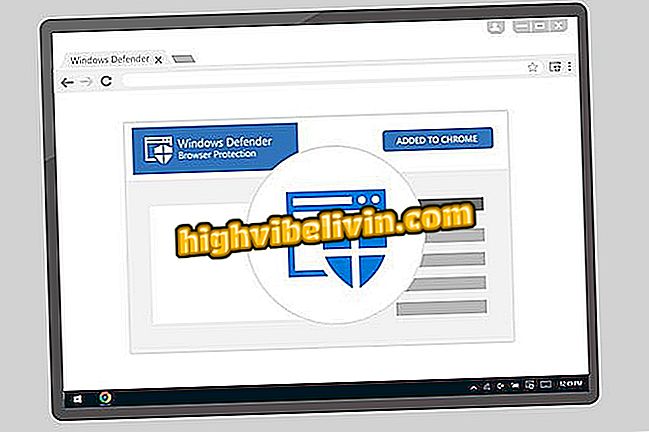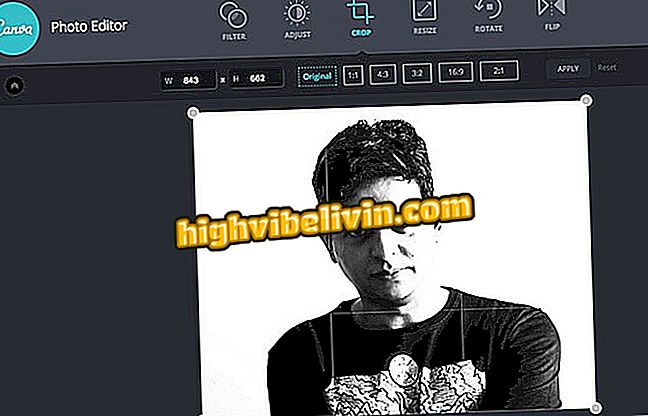Jak používat True Tone na iPhone 8
IPhone 8 a iPhone 8 Plus byly představeny společností Apple se změnami na 4, 7palcové a 5, 5palcové obrazovky, které zahrnují podporu technologie True Tone, stejně jako iPad Pro. a automaticky upraví tón displeje - vytvoří elektronický papírový efekt.
Hlavní atrakcí této funkce je její schopnost měřit jas, aby byl proces čtení a prohlížení videí příjemnější. V závislosti na stupni intenzity světla je jas obrazovky nastaven tak, aby byly bílé tóny vyvážené a barvy vypadaly konzistentně a optimalizovaně - i když prostředí nefunguje.

Jak nastavit jas ve funkci iPhone 8 a iPhone 8 Plus True Tone
iPhone 8, 8 Plus a iPhone X: podívejte se, který mobilní telefon Apple odpovídá vašemu profilu
Za zmínku stojí, že funkce True Tone, jak v iPhone 8, tak i v iPhone 8 Plus, pracuje nezávisle na nočním režimu Night Shift, který filtruje modrou barvu. To znamená, že obě funkce mohou pracovat na telefonu současně.
V praxi může režim True Tone usnadnit zobrazení například ve slunném venkovním prostředí, stejně jako zjemnit barvy na obrazovce, aby bylo čtení pohodlné v noci a na místech s nízkým osvětlením.
Jak povolit True Tone na iOS 11
Krok 1. V telefonu otevřete ikonu „Nastavení“.
Krok 2. Klepněte na kartu "Obrazovka a jas" a vyhledejte nastavení funkce True Tone.
a jas “Krok 3. Aktivujte automatický režim True Tone stisknutím tlačítka umístěného v pravém rohu obrazovky.

Aktivujte automatický režim funkce True Tone klepnutím na tlačítko
Krok 4. Můžete také nastavit osvětlení ručně přetažením horní lišty na jeden z jeho konců - nezapomeňte vypnout klíč pro použití v ručním režimu.

Ovládejte měřič a nastavte jas ručně
iOS 11 má problém s ukládáním na iPhone 6S? Objevte ve fóru.